Инсталирай сам WordPress локално - Денвър лесно е!
Но преди да се впуснат в тази сериозна крачка, щях да "практика" на локалния компютър, препоръчвам. Това означава, че ние ще се научите как да инсталирате WordPress на локалния сървър с инсталацията на локален сървър.
Как да инсталирате локален сървър на компютъра си
Има няколко такива услуги, например Open сървър или Денвър. За информация как да инсталирате Денвър, аз е описано в статията на WordPress Denwer - това е лесно. така че просто преминават през основните точки, но как да инсталирате WordPress на локалния ви компютър - изучава в детайли. Излишно е да се инсталира Денвър, първо трябва да го изтеглите. За да направите това, отидете тук:

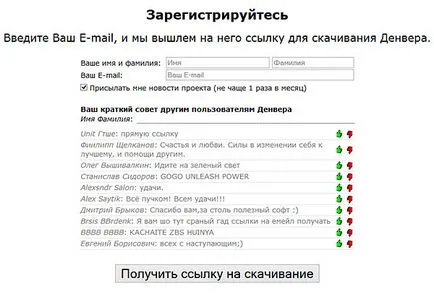

Ето и кратко и всичко за това как да се инсталира локално свой собствен сървър. Сега нашата задача - да се установи CMS WordPress на вашия собствен сървър. Тук също нищо сложно - шоу и кажа.
Инсталиране на WordPress на Денвър
За да ustanovitwordpress на локалния компютър. първо трябва да го изтеглите. В общи линии, нищо ново. Можете да отидете на сайта на WordPress (може да бъде български), изберете най-новата версия на двигателя, както и да го изтеглите на вашия компютър. Тогава нека да се обучава места на локалния сървър, който ще се инсталира WordPress.

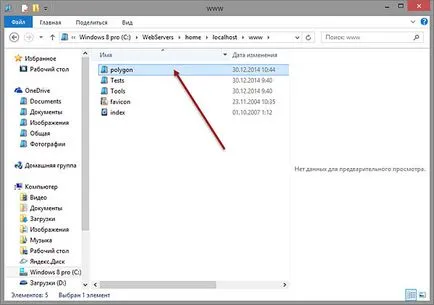
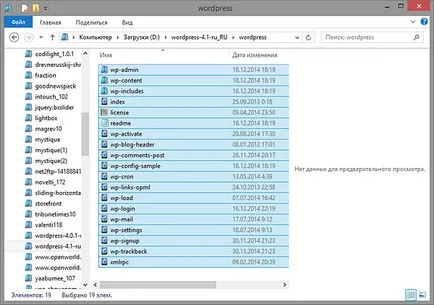
Това е един и същ за всички сървъри - и виртуалното, така и за местните сървъра. Така че, ако някога сте работили с всяка база данни, това не е нищо ново и необичайно няма да намерите тук - все едно.
Тук следват връзката "бази данни" - "Създаване на база данни" и въведете ново име на базата от данни. Мислех, че дълго и призова новия «полигона» базата данни. Създаване на нова база данни, се придружава от автоматично потребителското име задача «корен», базата данни - името на вашата база данни, в полето парола е оставено празно, а домакин - «Localhost".
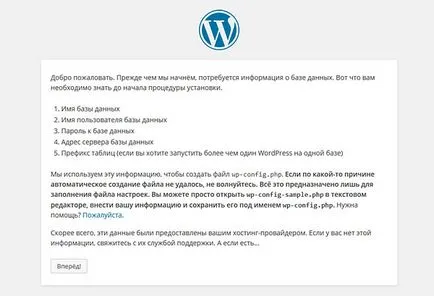
Е - напред, напред! След това трябва само да изпълнява всички съвети - те са няколко:
Ако никога не сте прави никакви грешки, инсталирането на WordPress локалния компютър ще се проведе без благополучно, без проблеми, и след въвеждане на всички инсталацията на данни и база данни можете да получите следното съобщение:
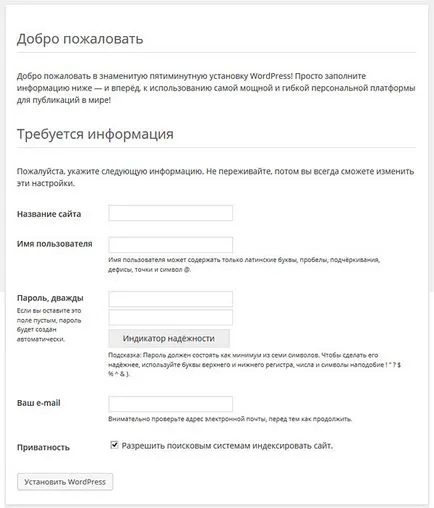
Тук вече трябва да въведете данните си, като администратор на сайта - база данни, която сме създали и започна. Всички елементи са ясни, попълнете, натискане на бутона "Install WordPress", и всички!
Можете да отидете в новия си сайт. Като разработчиците тук се пише: "Честито! WordPress е инсталиран. Очакваме повече стъпки? Съжалявам, че разочаровам :) ".
Остава да отидете на конзолата на сайта - просто въведете вашето потребителско име и парола:
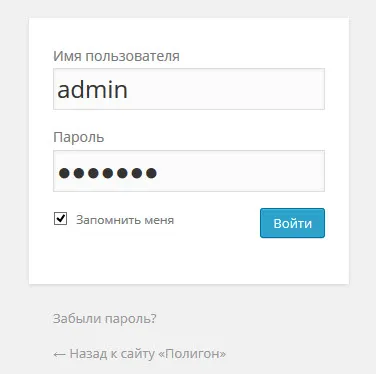
Ето сега имате много възможности, които не могат да бъдат използвани до мястото на работа, инсталирани на един виртуален сървър. Инсталирай сам WordPress локално - това бягане нов плъгини и русификация на същите плъгини и шаблони, за да и дизайн мач сайт промяна на CSS стилове.
Да, всичко, което можете да направите с вашия местен уеб сайт, докато не получите желания резултат, за да я приложите в интернет пространството.
Това е всичко. Надявам се, че ти обясних всичко е ясно и достъпен език - да работят и да растат! Успех и късмет през новата година!